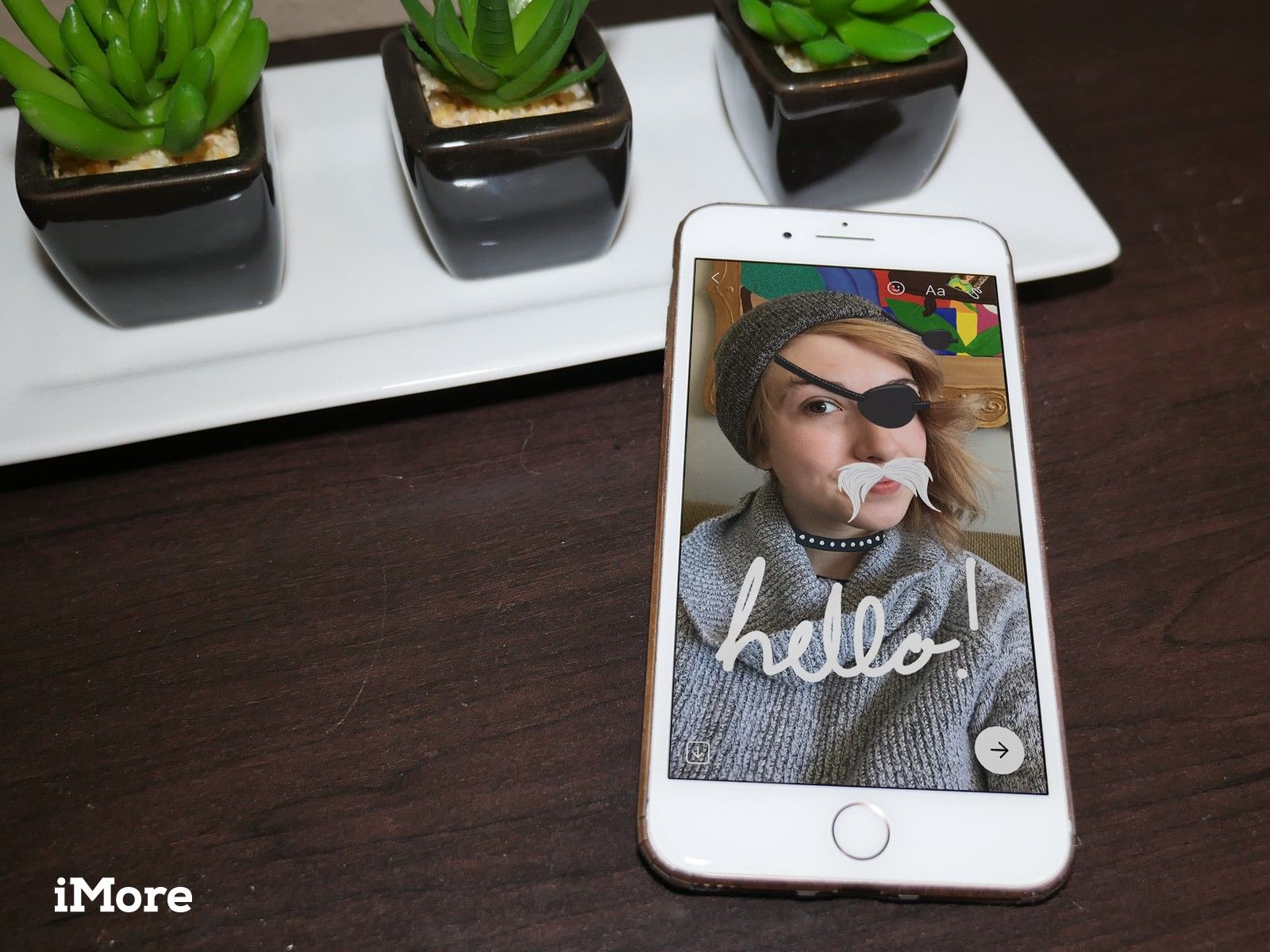
Если вы когда-либо получали рекламу в своем фиде Facebook, которая была жутко связана с тем, что вы только что обсуждали с другом, вы можете подумать, что Facebook прослушивает ваши разговоры через приложение Messenger, на которое вы, возможно, дали разрешение. получить доступ к микрофону, когда вы начали его использовать.
Facebook официально заявил, что не слушает ваши разговоры.
Facebook не использует микрофон вашего телефона для информирования рекламы или изменения того, что вы видите в новостной ленте. Некоторые недавние статьи предполагают, что мы должны слушать разговоры людей, чтобы показывать им релевантную рекламу. Это неправда. Мы показываем рекламу, основанную на интересах людей и другой информации профиля, а не на том, о чем вы говорите вслух.
Мы получаем доступ к вашему микрофону только в том случае, если вы дали разрешение нашему приложению и активно используете определенную функцию, требующую аудио. Это может включать запись видео или использование дополнительной функции, которую мы представили два года назад, чтобы включить музыку или другое аудио в обновления вашего статуса.
Но это действительно жуткое совпадение, когда ваша мама говорит вам в личной беседе (не с помощью чата), что ей нужен яблочный уксус для рецепта, а затем, менее чем через полчаса, она видит реклама яблочного уксуса (это на самом деле произошло с моей мамой) Хотя Facebook не слушает, ради конфиденциальности, неплохо было бы просто отключить эту функцию, когда вы ее не используете. Я имею в виду, действительно … как часто вы на самом деле используете это.
Примечание. Если вы отмените разрешение Facebook на доступ к вашему микрофону, вы не сможете использовать его для отправки аудиочатов и не сможете делиться историями о Дне Facebook в Messenger без его повторного включения.
Как отключить микрофон в приложении Facebook
Чтобы любое стороннее приложение имело доступ к вашему микрофону iPhone или iPad, вы должны дать разрешение, когда оно впервые запросит его. Когда вы впервые установили приложение Facebook, вы могли дать Facebook разрешение на доступ к вашему микрофону. Если вы хотите отозвать это разрешение, вы можете сделать это в приложении «Настройки».
- Запустите Приложение настроек на вашем iPhone или iPad.
- Нажмите Конфиденциальность.
- Нажмите Микрофон.
- Нажмите facebook выключить, чтобы выключить его.
Если Facebook не указан в разделе «Микрофон» ваших настроек конфиденциальности, это потому, что вы никогда не давали Facebook разрешение на доступ к вашему микрофону на этом устройстве. Вы можете дважды проверить это, проверив разрешения приложений в настройках.
- Запустите Приложение настроек на вашем iPhone или iPad.
- Прокрутите весь путь до раздела приложений и нажмите facebook.
- Нажмите Микрофон выключить, чтобы выключить его.
Если вы не видите переключатель микрофона, это означает, что вы никогда не давали разрешение Facebook на доступ к вашему микрофону.
Как отключить микрофон в Facebook Messenger
Официальное приложение Facebook не единственное приложение, с которого Facebook может получить доступ к вашему микрофону. Возможно, вы когда-то давали разрешение Facebook Messenger на доступ к вашему микрофону. Вы можете отозвать разрешение в разделе «Конфиденциальность» приложения «Настройки» на iPhone и iPad.
- Запустите Приложение настроек на вашем iPhone или iPad.
- Нажмите Конфиденциальность.
- Нажмите Микрофон.
- Нажмите посыльный выключить, чтобы выключить его.
Если Messenger не указан в разделе «Микрофон» ваших настроек конфиденциальности, это потому, что вы никогда не давали Messenger разрешение на доступ к вашему микрофону. Вы можете дважды проверить это, проверив разрешения приложений в настройках.
- Запустите Приложение настроек на вашем iPhone или iPad.
- Прокрутите весь путь до раздела приложений и нажмите посыльный.
- Нажмите Микрофон выключить, чтобы выключить его.
Если вы не видите переключатель микрофона, это означает, что вы никогда не давали Messenger разрешение на доступ к вашему микрофону.
Вам также следует проверить другие приложения, которым вы дали разрешение на доступ к вашему микрофону, и отключить все, с которыми вы фактически не используете функцию микрофона.
Как отключить микрофон для Safari, если вы используете мобильный сайт Facebook
Если вы используете Facebook через Safari на своем iPhone вместо официального приложения Facebook (или, возможно, в дополнение к нему), вы можете отключить микрофон и камеру для Safari. Я имею в виду, кто использует микрофон и камеру во время просмотра веб-страниц на своем iPhone, верно?
- Запустите Приложение настроек на вашем iPhone или iPad.
- Нажмите Сафари.
- Прокрутите вниз и выключите камера Микрофон переключиться под конфиденциальности Безопасность.
Любые вопросы?
У вас есть какие-либо вопросы о том, как запретить Facebook доступ к вашему микрофону iPhone или iPad? Поместите их в комментарии, и мы поможем вам.
Обновлено март 2018 года: Добавлены шаги для отзыва разрешения в официальном приложении Facebook.
Facebook, конфиденциальность и вы
Держите себя в безопасности в Интернете
Оцените статью!

![Как исправить ошибку Skype 1603 на Apple iPhone XR [Руководство по устранению неполадок]](https://appleb.ru/wp-content/uploads/2020/04/kak-ispravit-oshibku-skype-1603-na-apple-iphone-xr_1-300x330.png)

Отправляя сообщение, Вы разрешаете сбор и обработку персональных данных. Политика конфиденциальности.